Is uw kostbare DVD, opname van de bruiloft, de groei van de kinderen of andere onvergetelijke momenten ooit beschadigd? Wat doet u als u interessante films op een DVD met anderen wilt delen?
Veel mensen zijn in het dilemma beland dat ze geen idee hebben hoe DVD naar DVD kopiëren tegenwoordig. Eigenlijk is het kopiëren van DVD naar DVD een complex proces, en sommige DVD's hebben ook nog eens copyrightbescherming. Maar maak je geen zorgen. Dit bericht geeft je 4 soepele oplossingen die alle soorten kopieer-DVD-naar-DVD-taken aankunnen, ongeacht of je een beschermde DVD of een privé-DVD wilt kopiëren. Bovendien introduceren we een krachtige DVD-naar-DVD-kopieersoftware, Videobyte DVD Copy, om het probleem effectief op te lossen.
Deel 1. Basisprincipes van het kopiëren van een dvd naar een andere dvd
Hoe maak je een kopie van een dvd? Ten eerste heb je een dvd-station nodig om de gegevens, zoals audio- en videokanalen en andere informatie op je dvd te herkennen en te lezen. Vervolgens heb je een tool nodig, altijd een software van derden of een ingebouwd programma op je computer, om alle gegevens over te zetten naar een andere lege dvd.
Als uw computer zowel een optische lees- als schrijfdrive heeft, hebt u geluk, want u kunt een kopie van uw dvd rechtstreeks maken door de gelezen gegevens naar een lege dvd te schrijven. Als uw pc echter maar één optische drive heeft, moet u de gegevens van de vorige dvd op uw computer back-uppen en ze vervolgens naar een andere dvd kopiëren. Houd er rekening mee dat dit proces wat opslagruimte op de harde schijf van uw computer in beslag neemt, dus u moet ervoor zorgen dat er voldoende opslagruimte op uw computer is om de replicatie succesvol te voltooien.
Concluderend is het kopiëren van DVD naar DVD een complex proces en u kunt in de war raken als er op enig moment in het proces iets misgaat. Om een DVD moeiteloos te kopiëren, introduceren we u Videobyte DVD Copy, een krachtige DVD-naar-DVD kopieersoftware die dit proces eenvoudiger en effectiever kan maken. Lees verder voor meer informatie.
Deel 2. Hoe DVD naar DVD kopiëren [Beveiligde DVD's worden ook ondersteund]
VideoByte dvd-kopie is speciaal ontworpen voor DVD-filmliefhebbers die hun DVD's willen back-uppen om te voorkomen dat ze beschadigd raken of verloren gaan. Het kan zowel zelfgemaakte als commerciële DVD-schijven kopiëren naar lege DVD's, ISO-images of DVD-mappen die zijn opgeslagen op een computer of harde schijf in een verhouding van 1:1. Wanneer het de beveiliging op de schijf detecteert, verwijdert het deze automatisch van de DVD-schijf nadat u klaar bent met het kopiëren van DVD naar DVD.
Het vergt veel gemak back-up maken van dvd-filmschijven voor deze DVD-gebruikers. Beter nog, het heeft een proefversie die 3 gratis kansen biedt om DVD's te kopiëren. Omdat niet alle computers zijn uitgerust met schijven, zijn er 2 soorten DVD-kopiëren om u te vertellen hoe u een DVD kopieert.
Wanneer er 2 schijfstations zijn:
- Plaats de bron-cd in een leesbaar schijfstation en plaats de lege schijf in een beschrijfbaar schijfstation.
- Open VideoByte DVD Copy en kies de bron en het doel.
- Kopieer de bron-dvd naar de lege dvd.
Wanneer er 1 schijfstation is:
- Omdat u maar één schijfstation hebt, kunt u uw DVD kopiëren naar een ISO-imagebestand en vervolgens de ISO-image op DVD branden. VideoByte DVD Copy kan dat allebei voor u doen.
Opmerking:
- Zorg ervoor dat uw schijfstation beschrijfbaar en beschrijfbaar is.
- Beleid voor het kopiëren van DVD-schijven verschilt van land tot land. Voordat u probeert om DVD naar een andere DVD-schijf of computer te kopiëren, moet u controleren of u niet in strijd bent met de lokale wetten.
- Deze post is bedoeld om effectieve maar simpele oplossingen te bieden voor het kopiëren van DVD's die we al hebben gehad voor privégebruik. En het is niet aan te raden om gehuurde of geleende DVD's te kopiëren voor commerciële winst.
Een dvd naar een andere dvd kopiëren met VideoByte DVD Copy
Zorg ervoor dat u, voordat u vertrekt, de bovenstaande items bij de hand heeft en begin met het kopiëren van dvd's naar dvd's.
Stap 1. Start VideoByte DVD Copy
Installeer de VideoByte DVD Copy op de computer en start deze vervolgens op. Plaats vervolgens uw bronschijf in het schijfstation. Als u 2 schijfstations hebt, kunt u de lege schijf in een ander station plaatsen.
Stap 2. Bron importeren/doel instellen
Kies nu vanuit "Bestand" > "Bron selecteren" de bron-dvd-schijf. Kies vervolgens "Doel selecteren" om het uitvoerbestand in te stellen. U kunt het schijfstation kiezen dat de lege schijf bevat. Als u maar één schijfstation hebt, moet u eerst het ISO-imagebestand als uitvoerbestand kiezen.
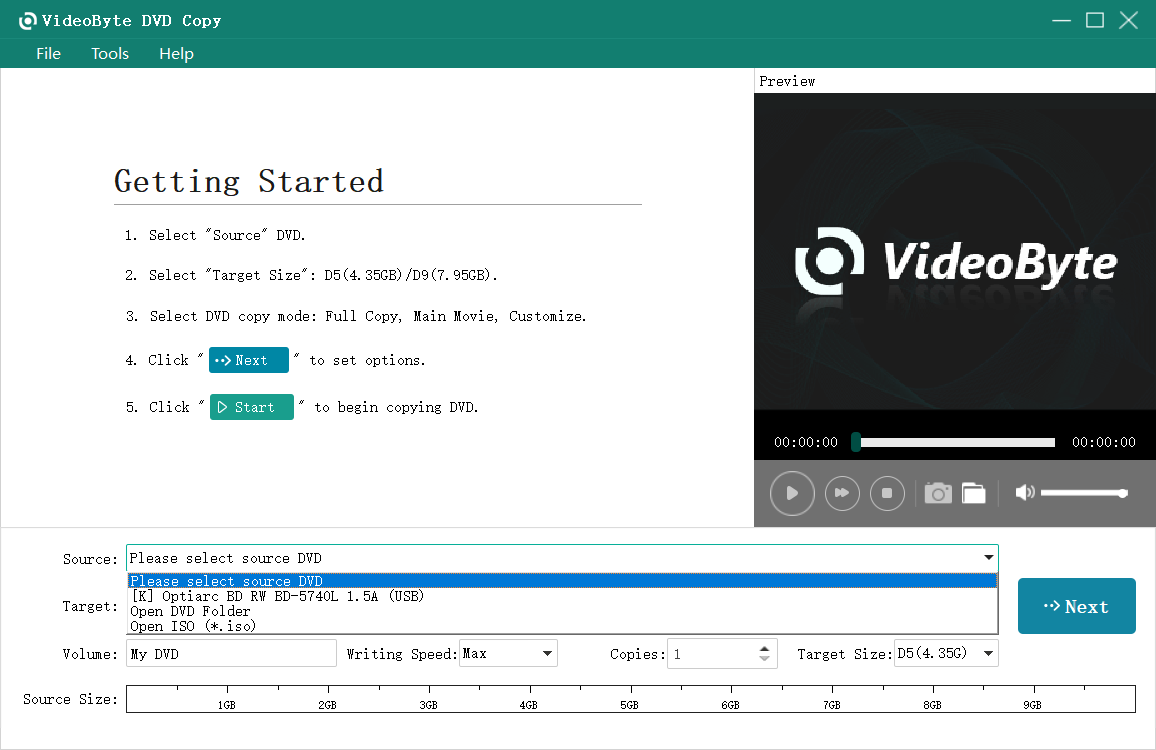
Stap 3. Kopieer dvd naar dvd
Om de originele 1:1-kwaliteit te behouden, selecteert u beter "Volledige film" in de kopieermodusopties. Klik vervolgens op "Volgende" > "Start" om uw dvd-filmschijf te dupliceren. Meestal duurt het even voordat de kopie is voltooid. U kunt andere dingen doen en het programma zal alles doen.
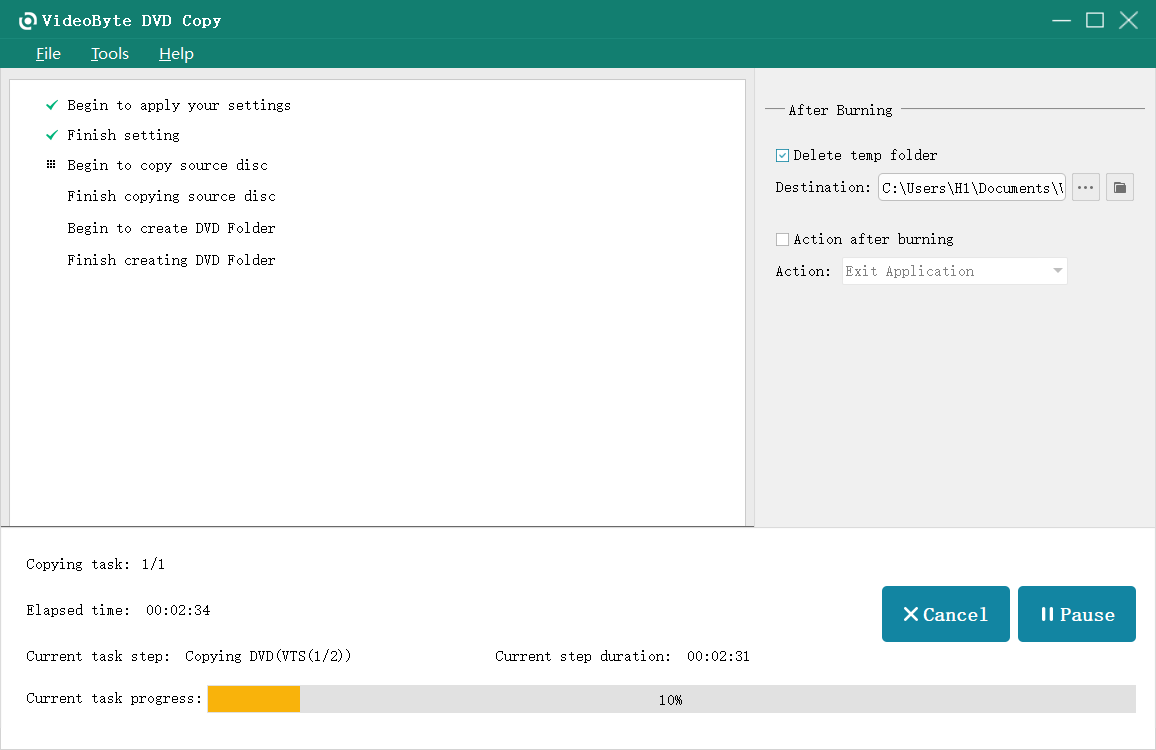
Stap 4. ISO op dvd branden (voor 1 schijfstation)
Als u maar 1 drive hebt, hebt u nog één stap nodig: brand de ISO-image op dvd. Plaats een lege schijf in uw schijfstation en herhaal stap 1 tot en met stap 3. Let op: hier moet u uw ISO-imagebestand als bron kiezen en de lege schijf als uitvoer.
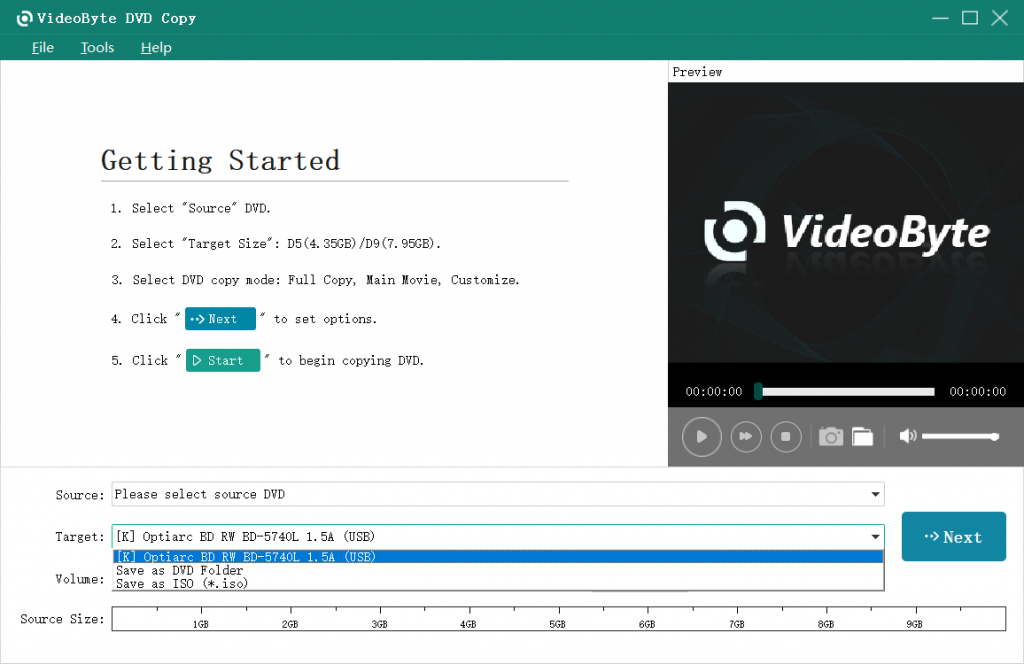
Nu heb je waarschijnlijk geleerd hoe je je DVD naar DVD kopieert met VideoByte DVD Copy. Als je nog steeds problemen hebt, neem dan contact op met de ondersteuningsteam, en zij helpen u deze op te lossen.
Deel 3. Hoe maak je kopieën van DVD's op Windows met ImgBurn [Eenvoudig]
Als u een Windows-pc hebt en op zoek bent naar gratis dvd-naar-dvd-kopieersoftware, is ImgBurn de oplossing voor u. ImgBurn is een volledig gratis en open-source dvd-brandprogramma voor het kopiëren van zelfgemaakte dvd's en is alleen beschikbaar op Windows. Het ondersteunt nu alleen het branden van onbeschermde dvd-inhoud. Als u de commerciële dvd's wilt branden die u voor persoonlijk gebruik hebt gekocht, kunt u de gebruiksvriendelijke en intuïtieve VideoByte dvd-kopie.
Als u nog steeds voor ImgBurn kiest en denkt dat het aan uw vereisten kan voldoen, kunt u de volgende gids lezen.
Stap 1. Navigeer naar de officiële website van Afb.Brand. Scroll direct naar beneden naar de downloadsectie en kies de nieuwste versie om te downloaden. Houd er rekening mee dat u op sommige advertenties niet klikt.
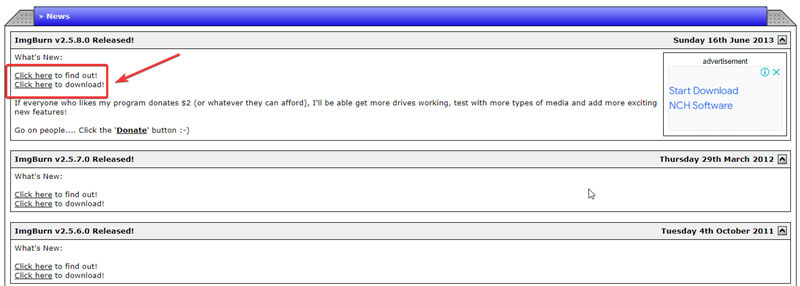
Stap 2. Kies op de hoofdinterface voor: afbeelding schrijven wanneer u ISO-bestanden krijgt. Als u een map krijgt die bestaat uit meerdere video's. TS-bestanden (die normaal eindigen op ".VOB", ".IFO", enz.), moet u ervoor kiezen om bestanden/mappen schrijven naar schijf.
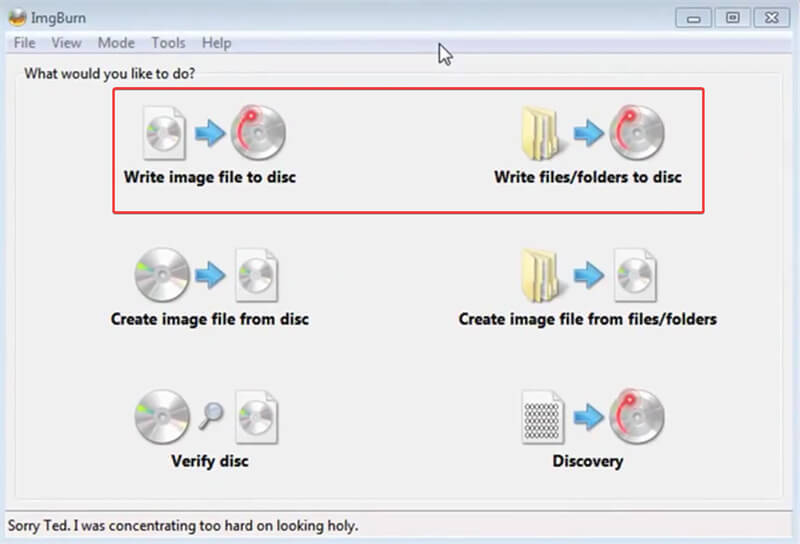
Stap 3. Hier is de laatste stap! Ongeacht of u ervoor kiest om een afbeelding of mappen naar schijf te schrijven, krijgt u dezelfde brandknop onderaan Afb.Brand in stap 3. Voordat u erop klikt, moet u ervoor zorgen dat u de juiste bron hebt door op het pictogram 'Bladeren' te klikken en door te klikken om de juiste bestemming te controleren voor het branden naar de juiste schijf.
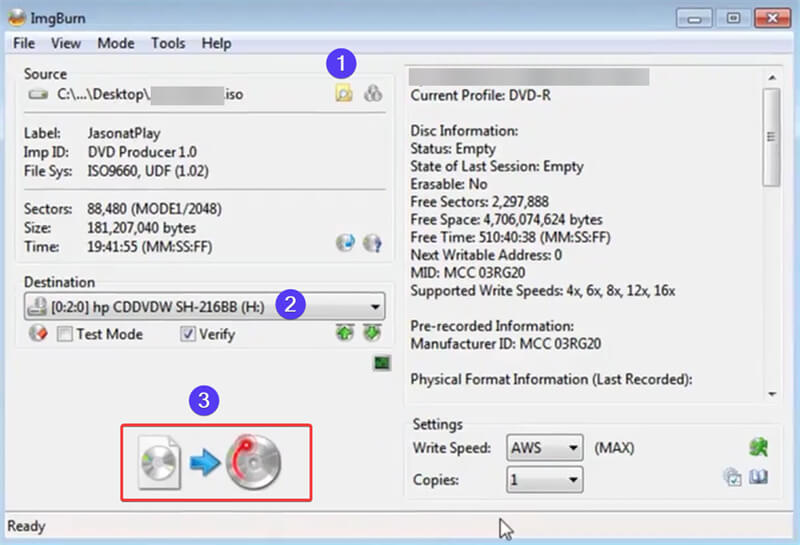
Deel 4. Hoe kopieer je een dvd naar dvd op Windows 11/10/7 [Ingebouwde tool]
Als uw dvd niet beveiligd is, kunt u doorgaans de onderstaande stappen volgen om gratis dvd naar dvd te kopiëren op Windows 10/Windows 7 zonder de extra app.
Stap 1. Plaats de bron-dvd in het schijfstation en kopieer de volledige inhoud van de schijf naar de computer.
Stap 2. Verwijder de bronschijf en plaats een lege schijf in het station. Wanneer de computer de schijf succesvol leest, verschijnt er een venster en moet u "Bestanden op schijf branden" selecteren.
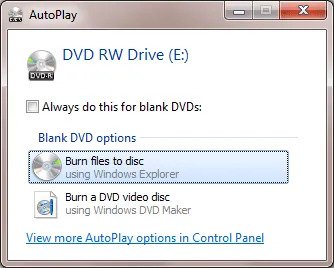
Stap 3. Geef vervolgens in het pop-upvenster 'Op schijf branden' een 'Schijftitel' op en kies de optie 'Met een cd/dvd-speler' om de gemaakte dvd-map op dvd te branden.
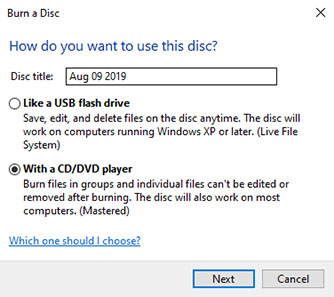
Stap 4. Sleep ten slotte de inhoud van uw dvd naar het dvd-brandvenster op de computer. In het venster wordt desktop.ini weergegeven voor het branden van lege dvd-schijven.
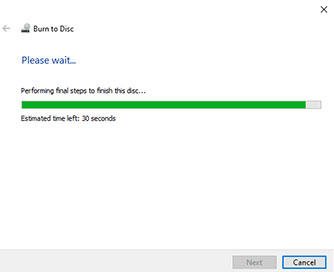
Deze gratis methode kan alleen worden toegepast op de onbeschermde DVD-filmschijf. Als u uw beschermde DVD-films wilt back-uppen, kunt u beter een betrouwbaar en krachtig programma selecteren zoals VideoByte dvd-kopie.
Deel 5. Hoe DVD naar DVD kopiëren op Mac [Ingebouwde tool]
Als u een Mac-gebruiker bent, kunt u de onderstaande stappen volgen om DVD naar DVD te kopiëren op uw Mac-computer:
Schijfhulpprogramma gebruiken om een dvd-imagebestand te maken
Stap 1. Sluit de bron-dvd aan op uw Mac-computer en open Schijfhulpprogramma, die u kunt vinden in de Toepassingen > Nutsvoorzieningen map.
Stap 2. Zoek en selecteer in het linkerpaneel uw DVD-station (meestal wordt de naam van de DVD weergegeven).
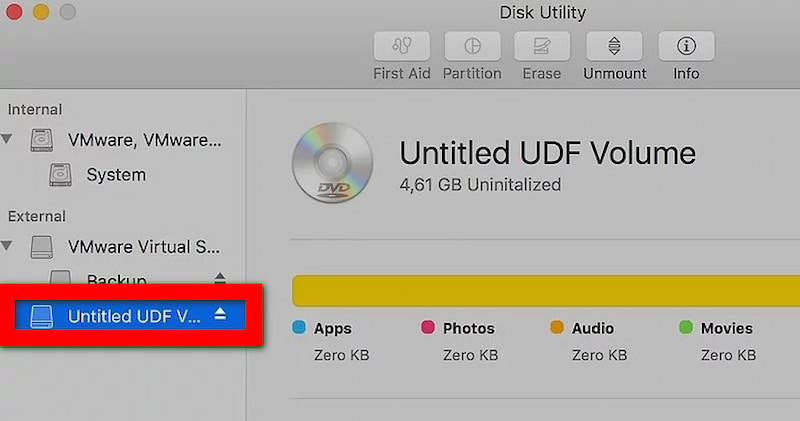
Stap 3. Ga naar Bestand > Nieuw beeld > Afbeelding van [naam van uw dvd].
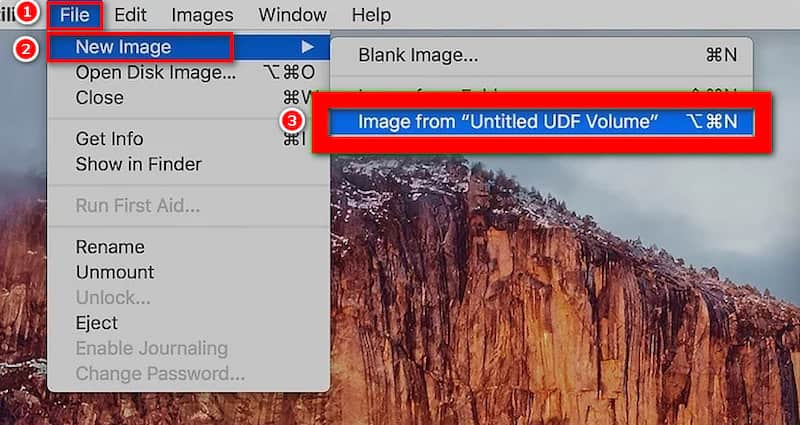
Stap 4. Kies de Formaat als "DVD/CD-master", en klik op de Redden knop.
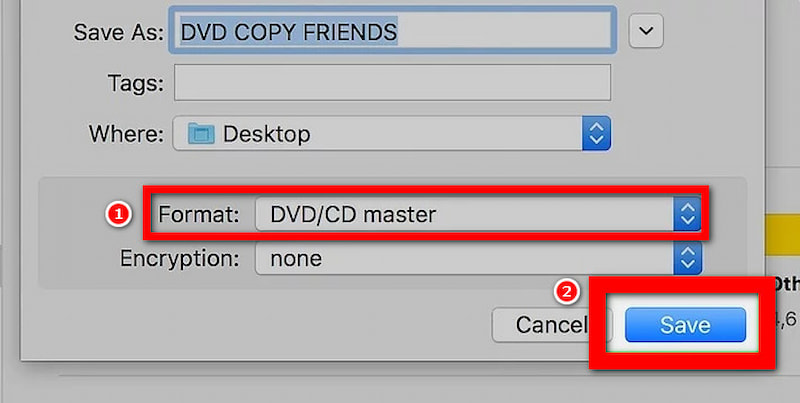
Nu zal Disk Utility beginnen met het maken van het imagebestand van de DVD. Afhankelijk van de grootte van uw bron-DVD kan dit enige tijd duren.
Nu zal Disk Utility beginnen met het maken van het imagebestand van de DVD. Afhankelijk van de grootte van uw bron-DVD kan dit enige tijd duren.
Stap 1. Nadat u de dvd hebt gemaakt, verwijdert u de bron-dvd en plaatst u een andere lege dvd in het station van uw pc.
Stap 2. Zoek het gemaakte DVD-imagebestand (meestal een .cdr-bestand). Klik er met de rechtermuisknop op en kies "Branden op schijf…".
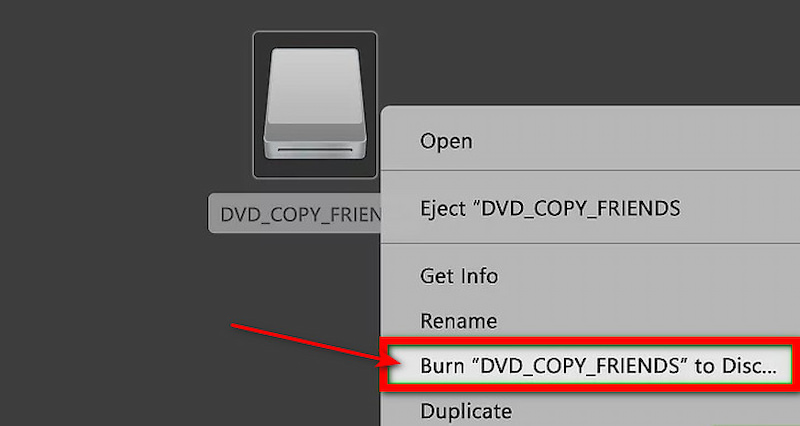
Stap 3. Klik Brandwond zodra u de informatie hebt bevestigd. Het brandproces duurt enige tijd en nadat de voortgang is voltooid, wordt de dvd automatisch uitgeworpen. Vervolgens krijgt u een gekopieerde dvd. Succesvol.
Deel 6. Beste praktijken voor hoogwaardige dvd-naar-dvd-kopieën
Om u te helpen bij het verkrijgen van dvd-kopieën van hoge kwaliteit, delen we hier enkele nuttige tips met u:
1. Kies een lege DVD van een bekend merk en met een betrouwbare kwaliteit. DVD's met lage kwaliteit kunnen fouten veroorzaken in het kopieerproces en de uiteindelijke weergave beïnvloeden. Een dvd van hoge kwaliteit heeft doorgaans een betere stabiliteit en een grotere duurzaamheid voor gegevensopslag.
2. Zorg ervoor dat de bron-dvd schoon en onbeschadigd is. Een schonere DVD kan leesfouten effectief verminderen.
3. Gebruik professionele DVD-kopieersoftware. Rationaliseer de parameters om de kopieersnelheid, kwaliteit, etc. in evenwicht te brengen.
4. Kies geschikte audio- en videoformaten. Zorg ervoor dat u bij dvd's met meerdere audiotracks of ondertitels het juiste formaat selecteert om te voorkomen dat de inhoud wordt gecomprimeerd of verwijderd.
Deel 7. Veelgestelde vragen over het kopiëren van DVD naar DVD
Hoe kopieer ik DVD naar DVD met HandBrake?
1. Plaats de DVD die u wilt rippen in uw PC en open de Handbrake. Het zal enige tijd duren om uw DVD te scannen.
2. Kies na het scannen een uitvoerformaat om de dvd te rippen.
3. Kies de bestemming waar u de dvd-kopie wilt opslaan.
4. Begin met het rippen van de DVD.
Hoe kopieer ik films van DVD?
Hoe kopieer ik films van DVD?
1. Sluit uw dvd via een dvd-station aan op een computer.
2. Gebruik VideoByte dvd-kopie om een imagebestand van de dvd-film te maken. De gedetailleerde stappen zijn hierboven gegeven.
3. Sla het afbeeldingsbestand op uw computer op. U ontvangt dan een kopie van de film op dvd.
Kan ik dvd's kopiëren en branden met Windows Media Player?
Ja, als u een Windows-systeem gebruikt, kan Windows Media Player u helpen bij het kopiëren en branden van dvd's. Houd er echter rekening mee dat de ingebouwde tool niet altijd betrouwbaar is, vooral niet als u het computersysteem bijwerkt. In plaats daarvan kunt u VideoByte DVD Copy proberen, een gratis dvd-naar-dvd-kopieersoftware.
Kan ik Windows DVD Maker gebruiken op Windows 10?
Nee, DVD Maker wordt sinds 10 januari 2017 niet meer ondersteund door Microsoft. Als u op zoek bent naar een handige DVD Maker, probeer dan VideoByte DVD Copy.
Conclusie
Zelfgemaakte DVD's naar DVD's kopiëren en branden is makkelijker, en gratis opties, zoals Auto Play en ImgBurn, die in deze passage worden genoemd, kunnen dat. Echter, aangezien veel op de markt gekochte DVD's zijn uitgerust met beveiligingen, is een DVD-kopieertool die DVD-beveiliging kan verwijderen een gunstigere keuze. VideoByte dvd-kopie is degene die het proberen waard is. Je kunt het nu gratis downloaden en uitproberen!



